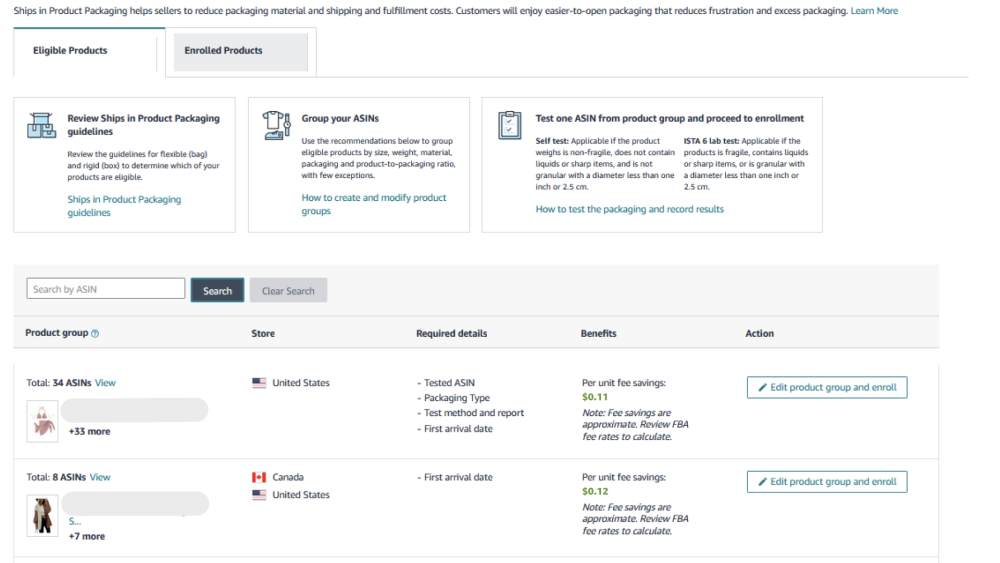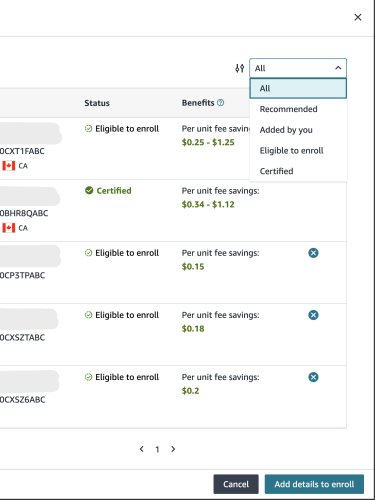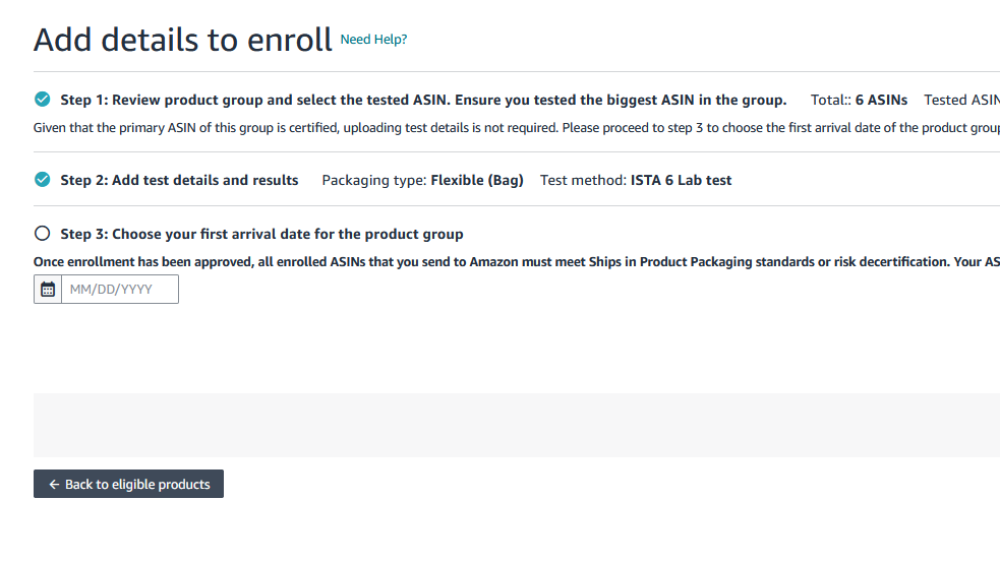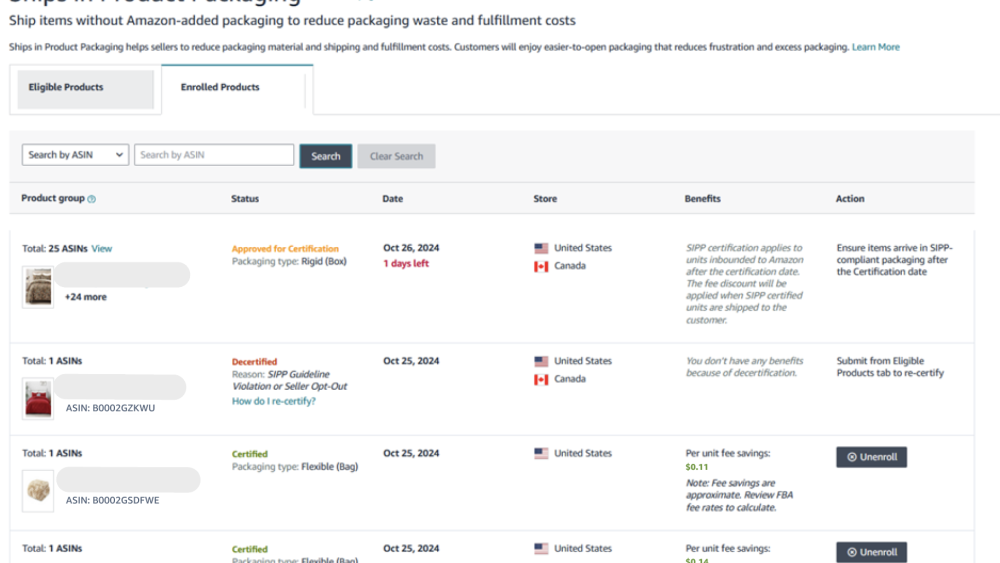Inscribe los productos en el programa a través del portal del SIPP en Seller Central. La inscripción debe completarse a nivel regional (NA o UE). Acceda a las páginas regionales aquí: Estados Unidos, Canadá, Reino Unido, Alemania, Francia, Italia y España.
En el portal solo se mostrarán los ASIN que puedas comprar a través de Logística de Amazon. Si un ASIN está agotado o no tiene un listado de Logística de Amazon activo, no aparecerá como apto en el portal de Seller Central del SIPP.
Para inscribir los ASIN, accede a la pestaña «Productos aptos». La pestaña «Productos aptos» muestra la lista de grupos de productos recomendados, el mercado en el que pueden participar, los detalles necesarios para completar la inscripción y el descuento en la tarifa por unidad. Puedes iniciar el proceso de inscripción y editar el grupo de productos haciendo clic en «Editar grupo de productos e inscribirte» en la columna Acciones.
Puedes buscar un ASIN en la pestaña «Productos aptos» y te mostrará el grupo de productos recomendado. Puedes añadirlo a este grupo siguiendo las instrucciones que aparecen a continuación. Haz clic en «Editar grupo de productos e inscribirte» para continuar.
Añadir un ASIN o varios ASIN al grupo de productos
Puedes buscar el ASIN o el grupo de ASIN que quieras añadir al grupo de productos introduciendo los ASIN en el cuadro de búsqueda de la izquierda. Puedes añadirlos en forma de lista o separados por comas, espacios, punto y coma o cualquier otro carácter especial, como entre comillas. Los ASIN del cuadro de texto se cambiarán automáticamente a un ASIN por línea una vez que pegues la lista.
- Los ASIN duplicados que introduzcas se eliminarán automáticamente.
- Asegúrate de que los ASIN sean similares en cuanto a tamaño, peso, material, embalaje y proporción entre productos y embalajes al añadir los ASIN a un grupo de productos.
- Puedes buscar y añadir un máximo de 300 ASIN a la vez. Cualquier ASIN superior a 300 mostrará un mensaje de error.
- Si hay ASIN no válidos en la lista, recibirás un mensaje de error.
Añadir, buscar o editar dentro de un grupo de productos
Puedes buscar los ASIN en el cuadro superior derecho mediante los siguientes filtros:
- Todos: todos los ASIN del grupo recomendados por Amazon y añadidos por ti
- Recomendado: los ASIN recomendados por Amazon
- Añadidos por ti: ASIN que has añadido
- Aptos para inscribirse: ASIN aptos para inscribirse pero que aún no están certificados
- ASIN certificados: todos los certificados de la lista
Para eliminar un ASIN del grupo de productos, haz clic en el icono «X» situado junto al ASIN. Puedes eliminar los ASIN que hayamos añadido o que hayas añadido, excepto el ASIN principal.
Para finalizar el flujo de trabajo, haz clic en «Añadir detalles para inscribirte».
Si el ASIN principal está certificado, no es necesario que adjuntes una prueba o imágenes. Solo tienes que elegir la primera fecha de llegada y «Confirmar y continuar» para completar el proceso de inscripción.
Si el ASIN principal no está certificado, tendrás que seleccionar el tipo de embalaje (rígido o flexible), seleccionar el informe de la prueba de embalaje (prueba automática o prueba de laboratorio ISTA 6) y adjuntar el informe de prueba (si seleccionas la prueba de laboratorio ISTA) o adjuntar las imágenes de la autoprueba según nuestras directrices.
La pestaña «Productos inscritos» muestra la lista de ASIN certificados, descertificados o en proceso de certificación. Puedes buscar un ASIN, un SKU o un FNSKU para encontrar un producto específico. La columna Grupo de productos muestra la lista de ASIN que se han certificado, retirado o en proceso de certificación, la columna Estado, la fecha (la fecha en la que se certificó o retiró la certificación), la tienda (muestra el mercado), la columna Beneficios (muestra el ahorro en la tarifa por unidad) y la columna Acción (te permite anular la inscripción de los ASIN que estén certificados actualmente). Los grupos de productos muestran la lista de ASIN que se han certificado según las recomendaciones de Amazon o que has añadido.